Blokering af specifikke e-mail-adresser og domæner er afgørende for at kontrollere mængden af uønsket post, du modtager i Microsoft Outlook 2016 eller 2013. Du kan tilføje e-mailadresser og domæner til blokeringslisten ved at bruge følgende trin.
Mulighed 1
- Vælg "Hjemmenuen, vælg derefterJunk” > “Indstillinger for uønsket e-mail“.
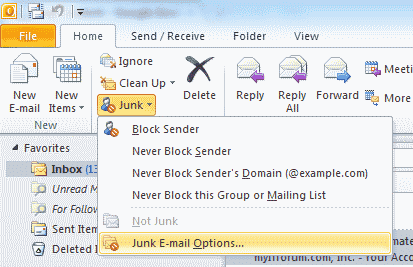
- Vælg "Blokerede afsendere" fanen.
- Vælg "Tilføje…“.
- I "Indtast en e-mail-adresse eller et internetdomænenavn, der skal føjes til listen”-feltet, skal du indtaste det navn eller den adresse, du vil tilføje. Du kan tilføje hele domæner eller blot en e-mailadresse som følger:
- brugernavn@domæne.com
- @domæne.com
- domæne.com
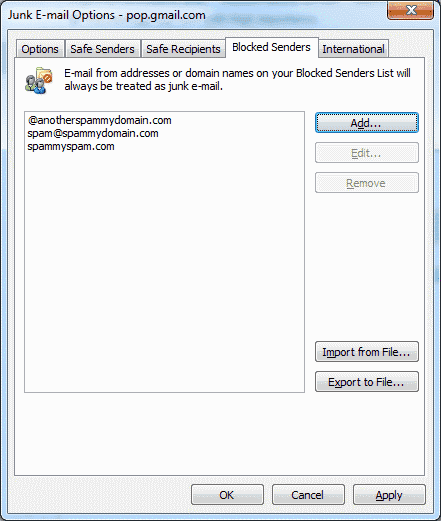
- Vælg "Okay” når du er færdig.
Mulighed 2
Denne mulighed virker, hvis du ønsker at blokere en enkelt e-mailadresse.
- Højreklik på en e-mail-meddelelse, der blev modtaget fra den e-mail-adresse, du ønsker at blokere.
- Vælg "Junk” > “Bloker afsender“.
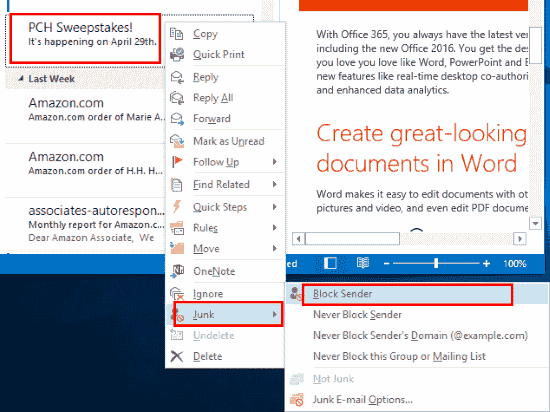
E-mailadressen tilføjes øjeblikkeligt til din blokeringsliste.
FAQ
Jeg har udført disse trin, men det virker ikke for mig. Hvorfor blokerer Outlook ikke meddelelserne?
Åbn "Indstillinger for uønsket e-mail"-skærmen og tjek under "Sikre afsendere"-fanen for at sikre, at e-mailadressen ikke er angivet der. Hvis en e-mailadresse, du ønsker at blokere, er angivet i dine kontakter, skal du fjerne markeringen af "Stol også på e-mail fra mine kontakter”-boksen på denne skærm.